WATCH
ウォッチ
Google Glassがやってきた!
会社で突然、黒くて丸い謎のケースを渡されました。

開けてみると中には、

Google Glassが!
しばらく自由に遊んでいいとのことなので、お言葉に甘えていろいろと試してみたいと思います。
ちなみに内容物はこんな感じ。

一つ一つ見てみます。まずは、度のないメガネ。取り付けるには工具が必要で、かつ別につけなくてもなんの問題もないため、黙って箱にもどしました。Google Glassも同じなんですが、ヒンジがなくて、折りたためないのが難です。

最初何かな?と思ったのですが、これはイヤホンです。なかなかいいデザインですね。micro-usbのポートを独占してしまうので、開発中は困るかもしれません。

他に、メガネ拭き、ノーズキャップのスペア、ACアダプタなどがありました。
Google Glassの方をもう少し詳しく見てみます。

左画のプリズムがディスプレイに相当する部分です。ここに映像が投影されます。右側の穴みたいな部分がウィンクやメガネを外したことを検知するセンサーです。

GLASSと書いてある部分に骨伝導スピーカーが内蔵されています。左側の小さな丸が電源ボタンです。音声はかなりクリアです。

メガネの縁をタップしたり、スワイプしたりして操作します。慣れないとちょっと使いづらいかな。ただ街なかで音声入力や、ジェスチャーで操作するのは恥ずかしいので、うまく慣れる必要があります。掛け心地は思ったより軽く、なかなかよい感じです。一日中つけても疲れることはないと思います。デバイスとしての完成度は高いので、あとは電池がどのくらい持つかが鍵でしょうか。
早速起動してみます。
しばらく苦労してから、あとで気づいたのですが、この段階でスクリーンショットを取ることはできません。adb経由で、screencapというコマンドを呼ぶ必要があるのですが、セットアップが終わらないとadbで接続するのに必要なデバッグ設定ができないからです。考えてみれば当たり前なんですが、ちょっとはまってしまいました...。Google Glassでスクリーンショットを取るには
起動すると「Welcome to Glass!」と表示されて、簡単なチュートリアルが始まります。 画面の指示にしたがって、前にスワイプ、下にスワイプ、タップなどの基本操作を練習します。 その後、セットアップのためのスマートフォン用アプリをインストールするように指示されます。要注意ですが、Google Glassではない、他のスマートフォンに入れるアプリです。ここからの設定はスマートフォン経由で行います(なおPCでもできる模様。Andorid/iPhone/PC対応です)。
今回はGoogle Playからというアプリをインストールしました。MyGlass
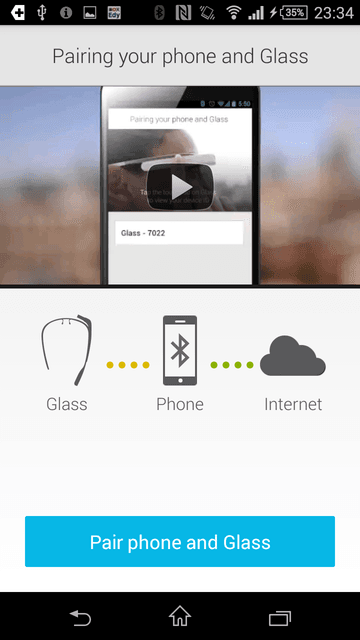
MyGlassはbluetooth経由でGoogle Glassと接続して、いろんな設定やアプリのインストールなどを行うことができます。便利ですが、逆に言うとGlass単体では設定もインストールもできないので、二台持ち前提になります。いないかもしれませんが、Glass単体でスマートフォンのかわりに使いたいひとには辛いですね。
まず利用するGoogleアカウントを選択して、その後MyGlassアプリとGoogle Glassとのペアリングを行います。これが終わればメガネで遊べるようになります。
じゃじゃーん!
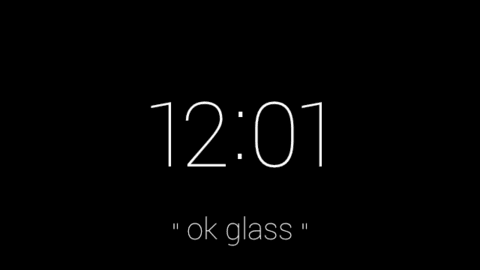
ついでにMyGlassでWifiの設定といくつかのアプリのインストールを行いました。 MyGlassのGlassWare Galleryから、Twitter, Facebook, Compass, Youtube, Zombies Runを入れました。期待していたのとは違って、Twitter, Facebook, Youtubeは投稿がメインのアプリで、メガネで動画を見たりとかはできないようです。仕事している振りしながら動画を見ることはできないようです...。Zombies Runはランニング時に起動すると後ろからゾンビが追いかけてくるアプリです。いつか運動したくなったら使いたいなと思っていれました。人気のない夜道で使ったら、運動効果が高そうです。
今度はGoogle Glassの方でいくつか設定します。
まずは「Head Wake Angle」を変更しました。これは頭を上げた時に画面をアクティブにしてくれる機能です。デフォルトは30度ですが、首が痛くなるので20度くらいに上げておきます。
次に「On head detection」をオンに。これはメガネを外すと、スリープしてくれる機能です。あわせて「Notification Glance」もオンに。通知が来た際にメガネに視線を移すと、画面を表示してくれる機能です。便利そう。
最後に、「Wink for Picture」をオンに。ウィンクすると、いつでも写真を撮ってくれる危険な機能です。ただ一秒くらいしっかりウィンクしないと反応しないです。まだ慣れないので何度もパチパチしてしまい、相当不審な感じです。
さてここで、そろそろアプリでも使ってみようかなと、メガネからツイートしてみることにします。
アプリを起動して、音声入力で「妖怪ウォッチ」と叫んだところ・・・
— Masaki Takegami (@gami)
とても残念な結果になりました。これはGoogle Glassには日本語リソースは入っているものの、設定で英語以外の言語を有効にできないので、日本語の音声入力ができないためです。そこで、を参考にして、をadbからインストールしました。こちらの記事英語以外のリソースに設定できるアプリ
— Masaki Takegami (@gami)
ちゃんと音声入力でツイートできるようになりました!
ただその副作用として、ホーム画面も変わりました。
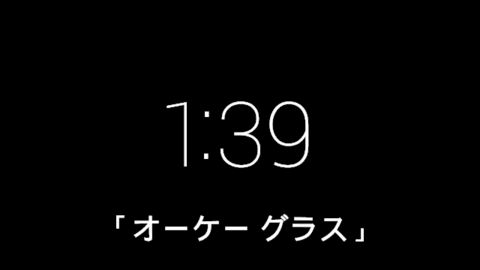
かっこわるい...。どうせなら、元気よく「はい!めがねです!」とかにするとよいと思います。
次回は、何かGlassで使えるアプリを作って、またこのブログに投稿したいと思います。
なおGoogle Glassは6月に技適を通過しましたが、まだ技適マークは表示されていないので、日本国内で使用すると電波法違反になってしまいます。合法的にテストするには、電波暗室など他の無線機器に影響を与えない特別な環境で行う必要があります。今回の記事もそういう環境で行っているということで、ご理解いただきますよう、お願いします。
追記 続きを書きました。Google Glass用に速度計アプリを作ってみた